Kako dodati šum slikama u Photoshopu CS6
Šum na slikama sastoji se od bilo kakve zrnatosti ili teksture koja se javlja. Filtri šuma, kao što je dodatak za Photoshop CS6 Add Noise, proizvode nasumične teksture i zrnatost na slici.
Za navigaciju u Adobe Bridgeu Creative Suite 5, koristite ploču mape u gornjem lijevom kutu da biste odabrali mapu koju želite pregledati. Gledajte u čudu kako se pregledi kreiraju i automatski zamjenjuju ikonu standardnog formata datoteke.
Adobe Bridgeu može trebati dosta vremena za izradu pregleda kada ga prvi put koristite, stoga budite strpljivi. Ili odaberite Alati→Predmemorija→Izgradi i izvezi predmemoriju za spremanje ovih podataka ili odaberite Alati→Predmemorija→Očisti predmemoriju kako biste oslobodili prostor datoteke.
Odaberite pojedinačnu datoteku tako što ćete je kliknuti jednom (dvaput se otvara) ili odaberite više datoteka pritiskom Ctrl (Windows) ili Cmd (Mac).
Ako odaberete jednu ili više datoteka, možete
Premjestite datoteke na drugo mjesto tako da ih povučete u mapu na ploči mape u gornjem lijevom kutu. Koristite Bridge kao središnji sustav arhiviranja. Koristeći naredbe u izborniku Datoteka, možete stvoriti nove mape i brisati ili premještati datoteke ili grupe datoteka.
Čitajte metapodatke na ploči Metapodaci u donjem desnom kutu. Metapodaci uključuju važne informacije kao što su kamera, bljeskalica i F-stop.
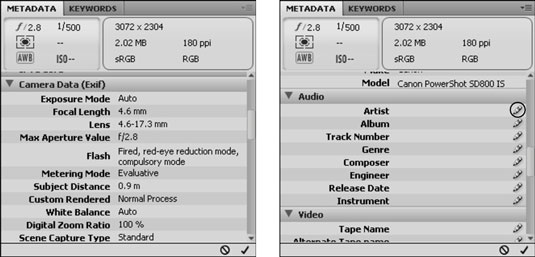
Unesite svoje metapodatke za bilo koju navedenu stavku klikom na ikonu olovke s desne strane.
Upotrijebite ploču Ključne riječi za unos vlastitih ključnih riječi kako biste kasnije lakše pronašli svoje slike.
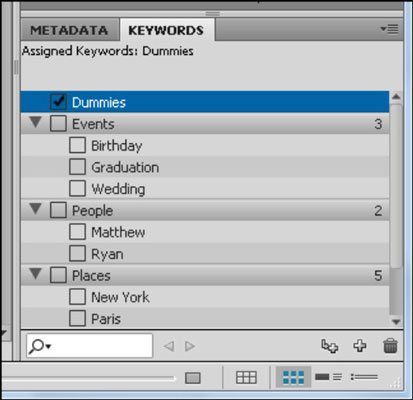
Odaberite Uredi→Pronađi ili upotrijebite ploču Filtar da biste locirali svoje datoteke unutar Bridgea unosom kriterija, kao što su Ključne riječi, Opis, Datum kreiranja i još mnogo toga.
Napravite hrpe slika. Možete odabrati mnogo datoteka u Bridgeu tako da držite tipku Ctrl (Windows) ili tipku Cmd (Mac) i kliknete na više datoteka. Zatim možete odabrati Stog→Grupiraj kao stog ili koristiti tipkovnički prečac Ctrl+G (Windows) ili Cmd+G (Mac). Slaže slike u jednu kompaktnu sličicu.
Broj slika u snopu prikazan je u gornjem lijevom kutu snopa slika. Za ponovno otvaranje snopa kliknite broj hrpe; da biste zatvorili snop, ponovno kliknite broj hrpe. Ako više ne želite stog, možete odabrati Stacks→Razgrupirati iz Stog ili koristiti tipkovnički prečac Ctrl+Shift+G (Windows) ili Cmd+Shift+G (Mac).
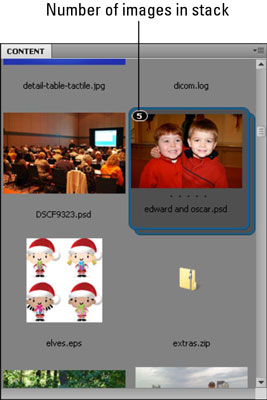
U izborniku Alati provjerite alate specifične za aplikaciju, kao što su Photomerge (spajanje panoramskih slika), Live Trace (praćenje slika kao vektorskih slika) i PDF Presentation.
Šum na slikama sastoji se od bilo kakve zrnatosti ili teksture koja se javlja. Filtri šuma, kao što je dodatak za Photoshop CS6 Add Noise, proizvode nasumične teksture i zrnatost na slici.
Saznajte kako koristiti Adobe Illustrator CC za izradu neobičnih oblika teksta. Uzmite u obzir nove tehnike za prilagodbu teksta u različitim oblicima.
Naučite kako uvesti fotografije koje se već nalaze na vašem tvrdom disku, kao i nove fotografije iz memorijskih kartica u Adobe Lightroom Classic.
Jednostavan i praktičan način za stvaranje redaka i stupaca teksta pomoću opcija vrste područja u Adobe Creative Suite (Adobe CS5) Illustrator. Ova značajka omogućuje fleksibilno oblikovanje teksta.
Otkrijte kako očistiti crtano skeniranje u Adobe Photoshop CS6 koristeći npr. Threshold alat. Uklonite pozadinske boje i artefakte za savršene crno-bijele slike.
Kada uređujete fotografije i portrete u Photoshopu CC, ispravite efekt crvenih očiju s lakoćom. Ovaj vodič pruža korak po korak upute za učinkovito korištenje alata za ispravanje crvenih očiju.
Otkrijte kako spremiti svoj Adobe Illustrator CS6 dokument u PDF format sa detaljnim koracima i savjetima. Sačuvajte svoje radove i olakšajte dijeljenje s drugima uz PDF format.
Rješavanje rezolucije slike u Photoshopu je ključno za kvalitetu ispisa. U ovom članku pružamo korisne informacije o promjeni razlučivosti slike i savjetima za optimizaciju.
Naučite kako primijeniti transparentnost na SVG grafiku u Illustratoru. Istražite kako ispisati SVG-ove s prozirnom pozadinom i primijeniti efekte transparentnosti.
Nakon što uvezete svoje slike u Adobe XD, nemate veliku kontrolu nad uređivanjem, ali možete mijenjati veličinu i rotirati slike baš kao i bilo koji drugi oblik. Također možete jednostavno zaokružiti kutove uvezene slike pomoću kutnih widgeta. Maskiranje vaših slika Definiranjem zatvorenog oblika […]







